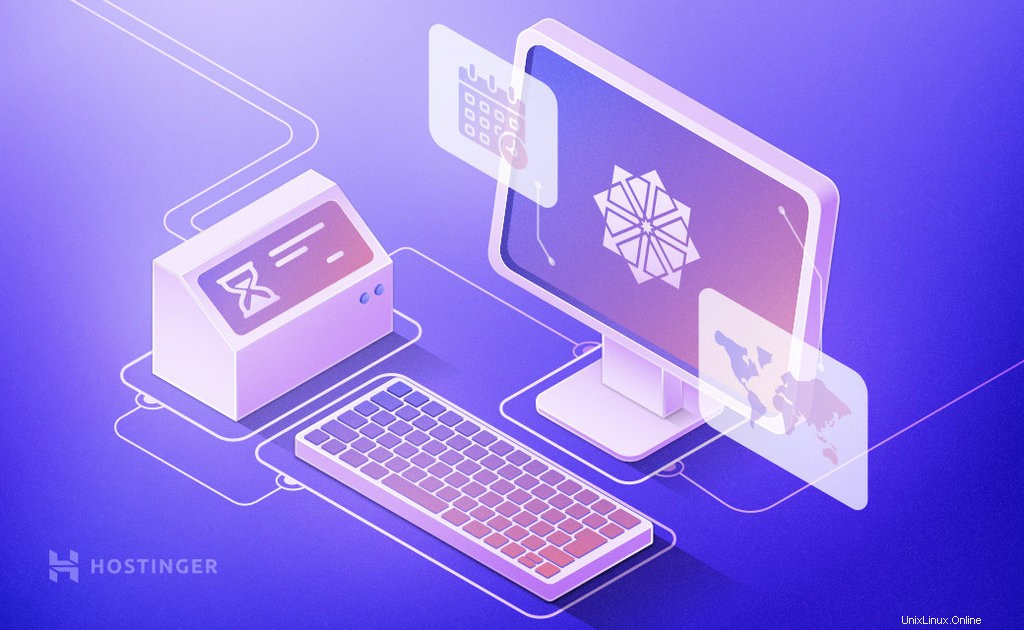
Mientras configura un nuevo servidor, muy a menudo es posible que deba configurar la zona horaria. En ciertos casos, es posible que desee cambiar su zona horaria.
Establecer la zona horaria adecuada en los servidores es algo que muchos de nosotros olvidamos. Establecer una zona horaria inapropiada afectará los informes y registros de su servidor. Por eso, en este tutorial, le mostraremos cómo configurar una zona horaria en CentOS 7.
Establecer la zona horaria correcta para su VPS basado en CentOS es importante para registrar con precisión las marcas de tiempo, de lo contrario, puede terminar notando una fecha y una marca de tiempo incorrectas para el registro de incidentes o errores.
Además del registro y la generación de informes, otro factor muy importante es el tiempo establecido para crontabs y trabajos automatizados. Establecer una zona horaria inapropiada puede terminar ejecutando los procesos en un momento diferente al previsto. Afortunadamente, si desea configurar la zona horaria en CentOS 7, ¡solo necesitará usar algunos comandos simples!
En general, no configurar la zona horaria adecuada no interrumpirá su operación, pero definitivamente mejorará su flujo de trabajo y evitará fácilmente la falta de claridad en sus registros.
Aprendamos cómo configurar la zona horaria en CentOS 7.
¡Importante! CentOS Linux 8 alcanzó su fin de vida útil (EOL) el 2021-12-31. Si bien CentOS Linux 7 todavía es compatible, llegará a EOL el 2024-06-30. Recomendamos tener eso en cuenta al elegir este sistema operativo. Puedes leer más sobre esto en su sitio web oficial.
Cómo verificar la zona horaria establecida en CentOS 7
En primer lugar, debemos acceder a nuestro servidor privado virtual mediante SSH. Si tiene problemas, consulte el tutorial de PuTTY.
Puede verificar su zona horaria actual usando la fecha comando como se muestra a continuación:
date
Esto generará la hora en el siguiente formato:
Fri Mar 15 14:52:20 UTC 2019
Alternativamente, puede usar el timedatectl dominio. Este comando puede:
- Revise las fechas y las marcas de tiempo
- Cambiar la fecha y la hora
- Configurar una zona horaria para el sistema
- Habilitar la sincronización automática del reloj basada en un servidor remoto
El comando básico se ve así:
timedatectl
La salida será como se muestra a continuación:
Local time: Fri 2019-03-15 14:54:51 UTC Universal time: Fri 2019-03-15 14:54:51 UTC RTC time: n/a Time zone: Host (UTC, +0000) NTP enabled: n/a NTP synchronized: yes RTC in local TZ: no DST active: n/a
Contiene información como la hora local, la hora universal y la zona horaria.
Cómo listar zonas horarias en CentOS 7
Una vez que haya visto su zona horaria actual, es posible que desee enumerar todas las opciones de zona horaria disponibles. El siguiente comando se puede usar para enumerar todas las opciones de zona horaria:
timedatectl list-timezones
Obtendrá una larga lista que muestra todas las zonas horarias en orden alfabético. Puede refinar su búsqueda agregando filtros usando patrones grep. Un ejemplo de este tipo es el que se muestra a continuación:
timedatectl list-timezones | grep Pacific
Cómo configurar la zona horaria en CentOS 7
Una vez que tenga la lista de zonas horarias, puede configurar la que prefiera. Para configurar la zona horaria en CentOS 7, puede usar:
timedatectl set-timezone America/Chicago
Puede reemplazar la zona horaria en consecuencia en el comando anterior. Aquí también podemos establecer una fecha y hora específicas. Esto se puede hacer usando el siguiente formato:
timedatectl set-time 'YYYY-MM-DD HH:MM:SS'
Por ejemplo, si desea configurar la hora como 16 de marzo de 2019 y la hora actual como 09:20:00, entonces puede usar:
timedatectl set-time '2019-03-16 09:20:00'
Después de realizar estos cambios, puede verificar nuevamente los detalles de la zona horaria usando timedatectl .
Cómo configurar el reloj de hardware en CentOS 7
Un reloj de hardware es diferente del reloj del sistema que es administrado por el kernel de Linux. Esto también se conoce como el reloj del BIOS. El reloj de hardware se habilita una vez que se apaga el sistema. Con los comandos de Linux, puede configurar el reloj del hardware.
Para verificar si el reloj del hardware está configurado en la zona horaria local, use el siguiente comando:
timedatectl | grep local
Esto dará la salida como se muestra a continuación, lo que significa que el reloj de hardware no tiene una zona horaria especificada:
RTC in local TZ: no
A continuación, puede configurar el reloj de su hardware en la zona horaria local usando el siguiente comando:
timedatectl set-local-rtc 1
Para revertir los cambios, puede usar:
timedatectl set-local-rtc 0
Cómo realizar la sincronización del reloj en CentOS 7
Network Time Protocol (NTP) es un protocolo de Internet que se usa comúnmente para sincronizar los relojes del sistema en diferentes computadoras. El comando timedatectl puede configurar la zona horaria de un sistema para sincronizar automáticamente con un servidor remoto usando NTP.
Para habilitar esto, primero, debemos tener NTP instalado en el sistema. Si aún no tiene esto instalado en su dispositivo CentOS, puede hacerlo instalando Chrony:
yum install chrony
Para iniciar la sincronización con un servidor NTP remoto, use el siguiente comando:
timedatectl set-ntp true
En caso de que desee revertir estos cambios, use el siguiente comando. Esto deshabilitará la sincronización de tiempo:
timedatectl set-ntp false
Conclusión
Aquí hemos visto cómo configurar la zona horaria en CentOS 7, así como también cómo configurar la hora del sistema, la fecha, la hora del reloj del hardware y sincronizar sistemas usando NTP. ¡Configurar la zona horaria correcta es importante para un registro correcto, procesos automatizados y más!
Es fácil configurar la zona horaria en CentOS 7. Y sí, para conocer más opciones, siempre puede consultar las páginas del manual para el comando timedatectl.